PS如何把照片背景变成白色
1、首先打开一张照片,我们可以看到这张照片的背景为橘红色,

2、点击通道,在通道里我们选择蓝色通道,并且复制这层通道,

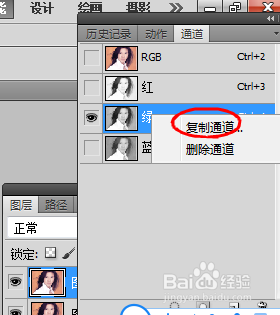

3、点击图像----调整----反向,照片就变为像底片的颜色,


4、点击调整-----色阶,我们拖动上面的小滑块,使人物的头发变得更白,周围变得更黑,增加其对比度,

5、点击画笔工具,在人物的头像及面部进行涂抹,变成白色点击通道最下端第1个标志,载入选区,

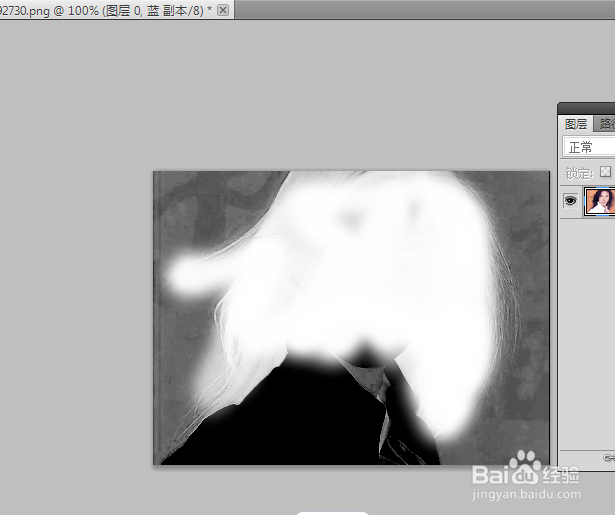
6、回到rGB通道,按CTRL加j键复制头发到图层,然后用钢笔工具抠取人物衣服,在窄路选区把两个图层合并成一个图层,这时候人物周围是透明的背景色,我们把前景色设置为白色,然后用油漆桶工具,在透明区域内点击,那么背景就变为了白色,。


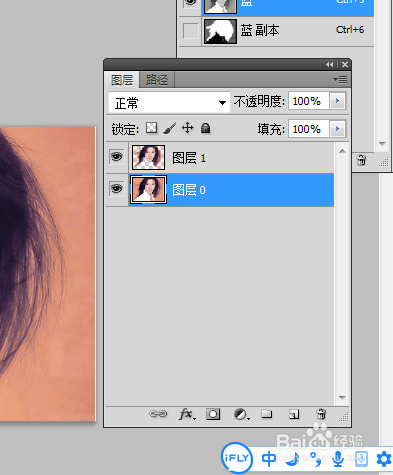

声明:本网站引用、摘录或转载内容仅供网站访问者交流或参考,不代表本站立场,如存在版权或非法内容,请联系站长删除,联系邮箱:site.kefu@qq.com。
阅读量:101
阅读量:87
阅读量:134
阅读量:81
阅读量:137